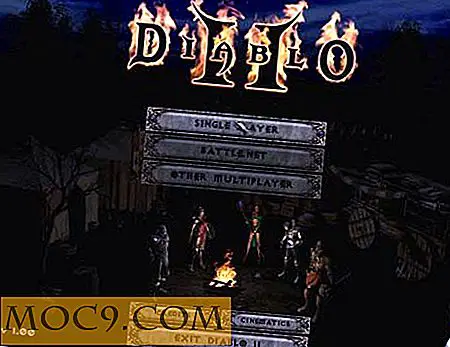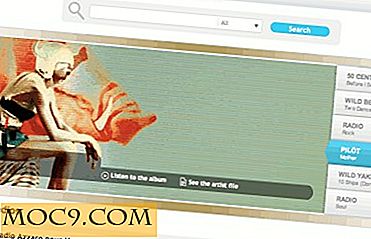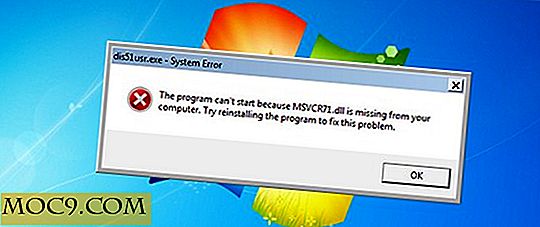Alles, was Sie über die Windows-Registrierung wissen müssen, Erstellen von Schlüsseln und Werten
Windows Registry ist einer der mysteriösen Teile des Windows-Betriebssystems, mit dem wir fast alle Bereiche von Windows optimieren und modifizieren können. Obwohl wir ständig mit der Registrierung arbeiten, haben die meisten Leute nur ein wenig Verständnis dafür, was es wirklich ist und wissen nicht, wie sie benutzerdefinierte Schlüssel und Werte erstellen können. Lassen Sie uns also etwas über die Windows-Registrierung und ihre Komponenten herausfinden.
Was ist eine Windows-Registrierung?
Die Windows-Registrierung ist nichts anderes als eine Sammlung verschiedener Konfigurationen und Einstellungen, die sich auf das Betriebssystem, Programme und Benutzer beziehen. Sie können es sich wie eine Datenbank vorstellen, die praktisch alle wichtigen Informationen speichert. Diese Informationen umfassen alles, was mit Systemhardware, Anwendungseinstellungen, installierten Programmen, Benutzerprofilen usw. zu tun hat. Da alle wichtigen Informationen an einem einzigen Ort gespeichert sind, bezieht sich Windows ständig auf die Registrierung und ist für Windows einfacher und schneller um verschiedene Teile des Betriebssystems zu verwalten, ohne mit Tonnen von einzelnen Konfigurationsdateien an verschiedenen Orten zu tun zu haben.
Komponenten der Windows-Registrierung
Windows-Registrierung besteht aus drei Hauptkomponenten - die Root-Schlüssel, Schlüssel und Werte. "Root-Level-Keys" hosten alle "Keys" und die "Keys" haben ihre eigenen "Values". Sie können sich das wie "LocalDrive -> Folder -> File" in Ihrem System vorstellen.
Es gibt fünf verschiedene Root-Level-Schlüssel, die ihren eigenen spezifischen Zweck in der Registrierung haben. Hier ist ein Kern dieser Hauptschlüssel.

HKEY_CLASSES_ROOT (HKCR): Dieser Stammschlüssel wird von Windows zum Verwalten von Objektverknüpfungen und -einbettungen (OLE) und Dateitypzuordnungen verwendet. Dies ist der Schlüssel, unter dem Windows alle Ihre Dateien mit den entsprechenden Programmen verknüpft, sodass Sie sie öffnen und mit ihnen interagieren können.
HKEY_CURRENT_USER (HKCU): Dieser Abschnitt der Windows-Registrierung enthält alle Daten, Benutzereinstellungen und Konfigurationen, die dem aktuell angemeldeten Benutzer zugeordnet sind. Nicht nur das Windows-Betriebssystem, sondern auch andere Programme speichern Daten, die für den aktuellen Benutzer relevant sind.
HKEY_LOCAL_MACHINE (HKLM): Unabhängig vom Benutzerstatus enthält dieser Abschnitt alle systembezogenen Schlüssel einschließlich aller Hardwareeinstellungen, Softwareeinstellungen usw. Da dieser Schlüssel die meisten systemweiten Informationen hostet, ist HKLM einer der am häufigsten aufgerufenen Stammschlüssel der Windows-Registrierung.
HKEY_USERS (HKU): Wie Sie anhand des Namens sehen können, enthält dieser Stammschlüssel alle Einstellungen aller Benutzer, einschließlich aller angemeldeten und abgemeldeten Benutzer auf dem System. Da Sie Einstellungen zu anderen Benutzern finden können, verwechseln Sie diesen Root-Schlüssel nicht mit HKCU.
HKEY_CURRENT_CONFIG (HKCC): Einfach gesagt, können Sie dies einen Pseudo-Root-Key nennen, da es nur eine direkte Verbindung zu den aktuellen Hardware-Profil-Einstellungen im HKLM-Root-Key ist.
Schlüsselwerte
Jeder der obigen Root-Schlüssel hat seine eigenen Schlüssel und jeder Schlüssel hat seine eigenen Werte. Für jeden Schlüssel können Sie sechs verschiedene Werte erstellen, und diese Werte hängen vollständig vom Zielprogramm und / oder den Konfigurationsanforderungen ab.

String-Wert: String Werte sind meist für Menschen lesbar und haben nur eine einzige Textzeile, wie Dateipfade. Zeichenfolgenwerte sind einer der am häufigsten verwendeten Werte in der Windows-Registrierung.
Binärwert : Wie der Name schon sagt, enthalten diese Werte nur Binärdaten (0, 1). Oft werden diese Werte verwendet, um eine bestimmte Einstellung ein- oder auszuschalten.
DWORD-Wert (32-Bit): DWORD-Werte ähneln Binärwerten, können jedoch auch beliebige Ganzzahlen im Bereich von 32 Bit speichern. DWORD-Werte sind für die Verwendung mit 32-Bit-Systemen konzipiert, werden jedoch auch für Abwärtskompatibilität in 64-Bit-Systemen verwendet.
QWORD-Wert (64-Bit): QWORD-Werte sind genau wie DWORD-Werte, können aber eine ganze Zahl im Bereich von 64 Bit enthalten. Sie können sagen, dass diese für 64-Bit-Systeme entwickelt wurden.
Multi-String-Wert: Wenn String-Werte zum Speichern von Einzelleitungsstrings verwendet werden, werden Multi-String-Werte zum Speichern von mehrzeiligen Strings oder Textinformationen verwendet.
Erweiterbarer Zeichenfolgenwert: Erweiterbar Zeichenfolgenwerte ähneln normalen Zeichenfolgenwerten, enthalten jedoch die Umgebungsvariablen.
Erstellen neuer Schlüssel und Werte
Das Erstellen von Schlüsseln und Werten in der Windows-Registrierung ist relativ einfach und unkompliziert. Bevor Sie jedoch etwas unternehmen, sollten Sie Ihre Windows-Registrierung sichern, da Fehlkonfigurationen oder unerwünschte Löschungen zu schwerwiegenden Fehlern führen können.

Um einen neuen Schlüssel zu erstellen, klicken Sie mit der rechten Maustaste auf den Schlüssel auf der Root-Ebene und wählen Sie die Option "Neu" und dann "Schlüssel". Standardmäßig sieht der neu erstellte Schlüssel wie ein Ordner aus und trägt den Namen "Neuer Schlüssel". "Sie können den Schlüsselnamen jederzeit wie erforderlich ändern. Dasselbe Verfahren wird immer dann angewendet, wenn Sie einen neuen Unterschlüssel erstellen möchten.

Um einen neuen Wert zu erstellen, klicken Sie mit der rechten Maustaste in den rechten Bereich und wählen Sie den Wert wie oben beschrieben aus. Sobald der Wert erstellt wurde, müssen Sie ihn benennen. Der Name hängt vollständig von der spezifischen Anforderung ab. Beachten Sie jedoch, dass die Windows-Registrierung automatisch einen neuen Unterschlüssel erstellt, wenn Sie im rechten Fensterbereich die Option "Schlüssel" auswählen.

Sobald der neue Wert erstellt und umbenannt wurde, müssen Sie die Wertdaten eingeben. Doppelklicken Sie dazu auf den Wert und geben Sie bei Bedarf die "Wertdaten" ein. Auch hier hängen die Wertdaten vom Programm oder den spezifischen Einstellungen ab.

Das ist alles, was Sie tun müssen, und hoffentlich hilft Ihnen das, die Windows-Registrierung und ihre Komponenten besser zu verstehen und neue Schlüssel und Werte nach Bedarf zu erstellen.
Kommentieren Sie unten Ihre Gedanken und Erfahrungen.